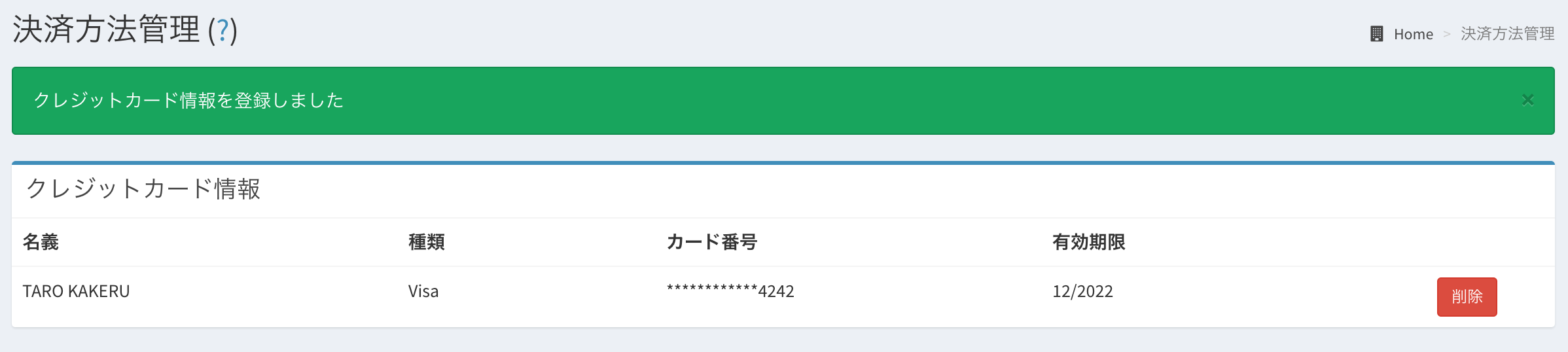初期設定
かけるくんのご利用を開始したら、テナントの初期設定を行なってください。 適切な設定を行うことで、快適にご利用いただけます。
会計年度の設定
営業活動の管理を行うために、組織の年度開始月を確認してください。 初期登録は4月になっています。自社の業務に併せて変更してください。

契約メニューから「自社情報管理」を選択して、年度設定を変更します。

日報メール設定
日報をご利用になる場合は、日報メール設定機能を利用して、日報メール送信先を指定してください。日報メール送信先が適切に設定されていないと、日報をメールで受け取ることができません。
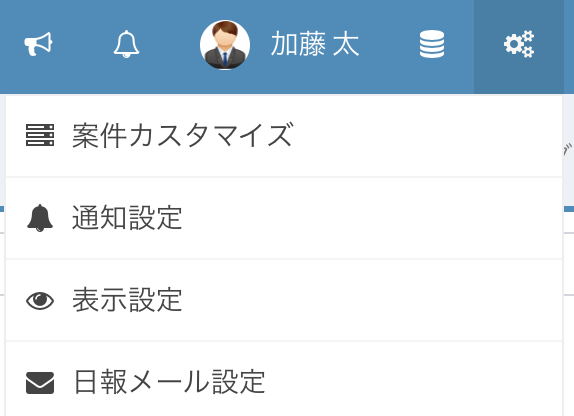
テナントメニューから日報メール設定を選択します。
ユーザーグループが作成されている場合には、ユーザーグループごとに日報メール送信先を指定することができます。ユーザーグループを追加した際には忘れずに設定をしてください。尚、ユーザーグループの日報メール設定が未入力の場合には、基本送信先へ日報が送られます。
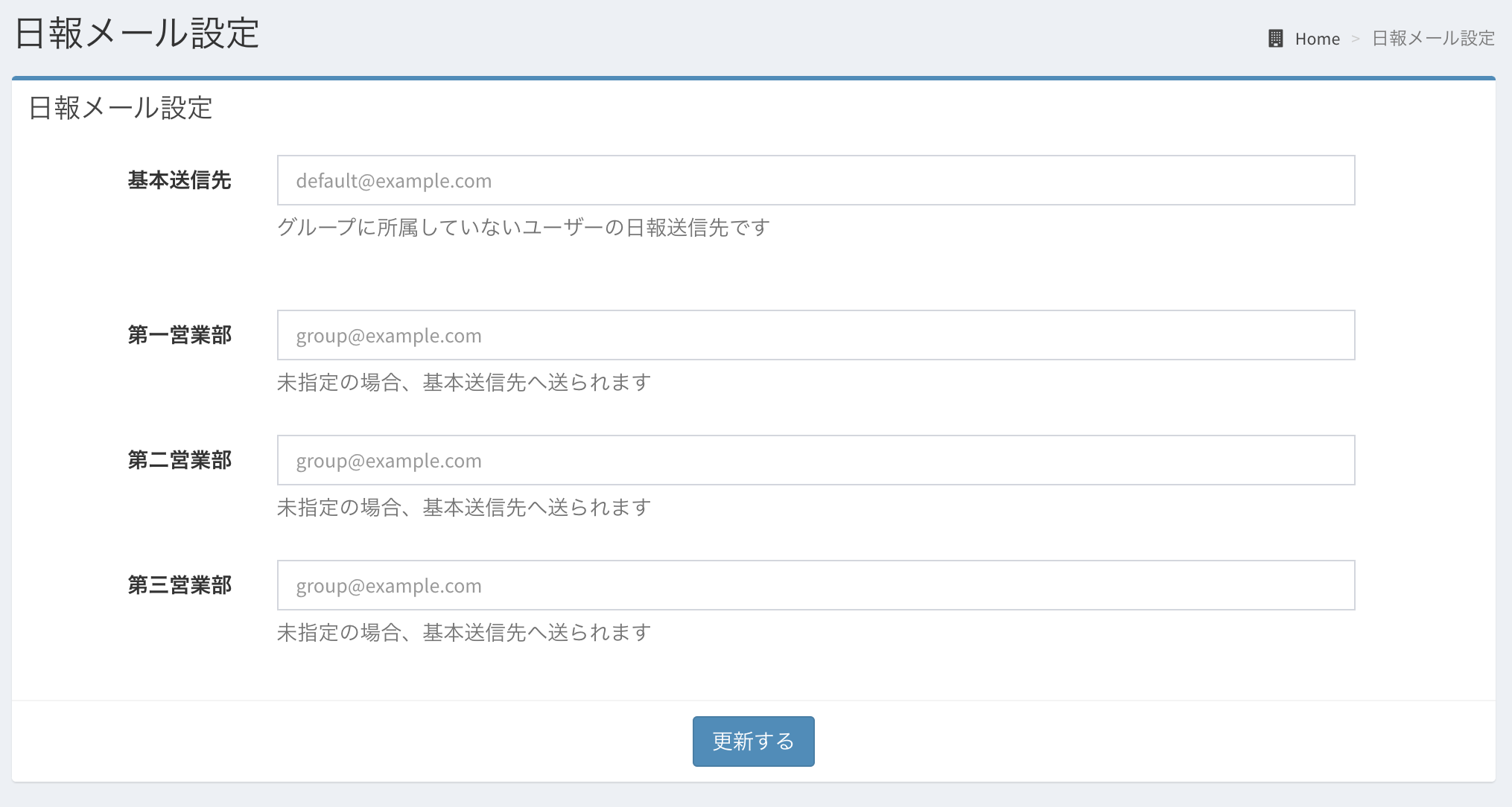
取引先登録
取引先登録では、営業する取引先の会社情報を登録することができます。 サイドメニューの取引先一覧を選択し、取引先一覧画面から新規登録ボタンで取引先登録画面へ遷移します。
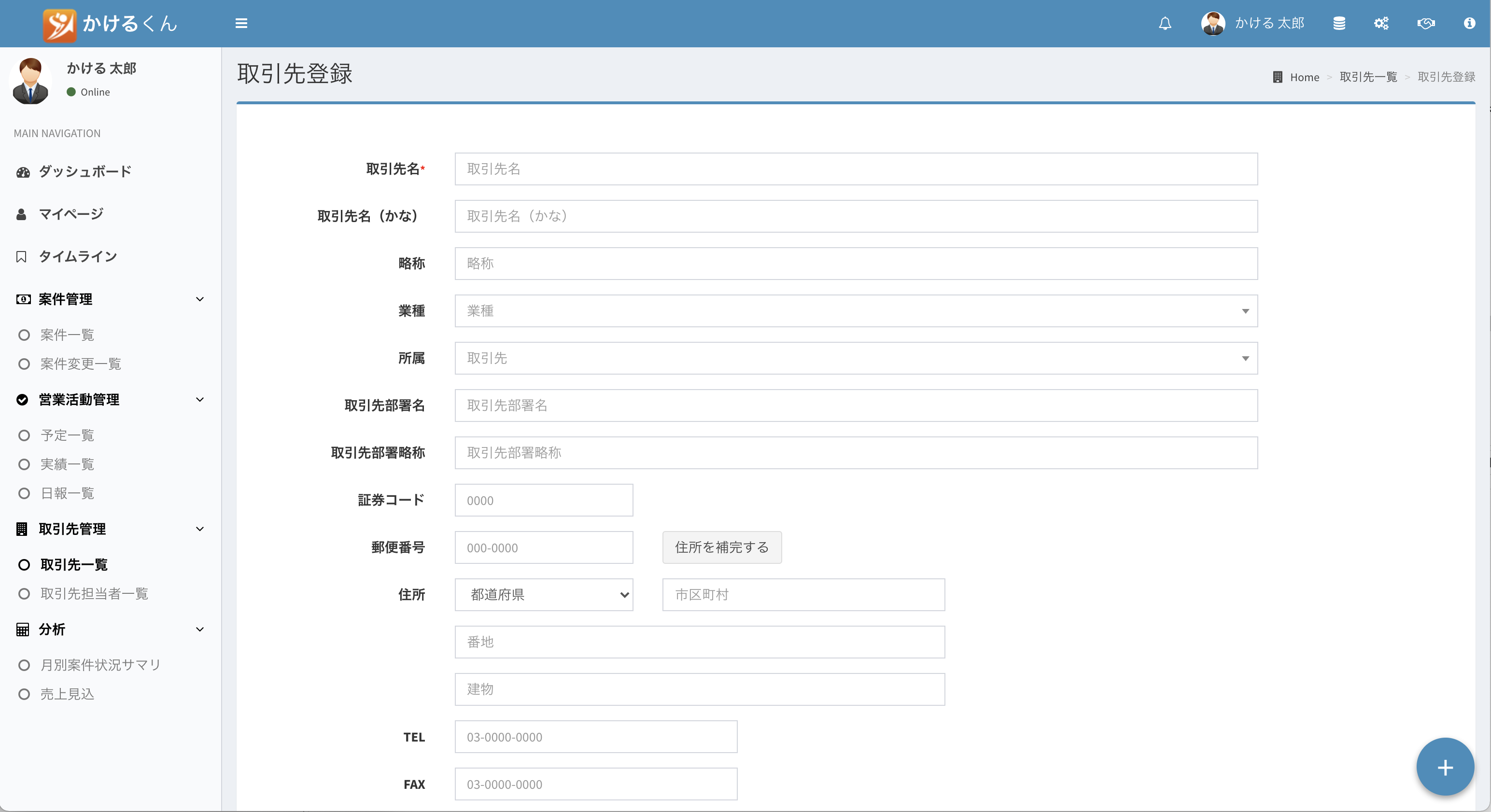
| 取引先名 | 取引先の名前を入力します。取引先名は必須入力です。 |
|---|---|
| 取引先名(かな) | 取引先のひらがな名を入力します。色々な検索画面でひらがなから取引先を探すことができるようになります。 |
| 略称 | 取引先の略称を入力します。取引先一覧など、取引先の情報を表示する箇所で利用されます。 |
| 業種 | 取引先の業種を選択します。 |
| 所属 | 取引先が所属する上位の取引先を選択します。 |
| 取引先部書名 | 取引先の部署名を入力します。 |
| 取引先部書名略称 | 取引先の部署名略称を入力します。 |
| 証券コード | 上場している取引先の証券コードを入力します。取引先詳細画面で取引先のニュースを開く外部リンクが表示されます。 |
| 郵便番号・住所 | 取引先の住所を入力します。 |
| TEL | 取引先の電話番号を入力します。 |
| FAX | 取引先のFAX番号を入力します。 |
| ホームページ | 取引先のホームページURLを入力します。 |
| 代表者肩書き | 取引先の代表者肩書きを入力します。 |
| 代表者名 | 取引先の代表者名を入力します。 |
| 設立日 | 取引先の設立日を入力します。 |
| 決算期 | 取引先の決算期を入力します。 |
| 従業員数 | 取引先の従業員数を入力します。 |
| メモ | 共有するメモを入力します。 |
| 営業担当者 | 主に営業を担当するユーザを選択します。 |
取引先一覧
取引先を検索して一覧表示します。 サイドメニューの取引先一覧から遷移できます。
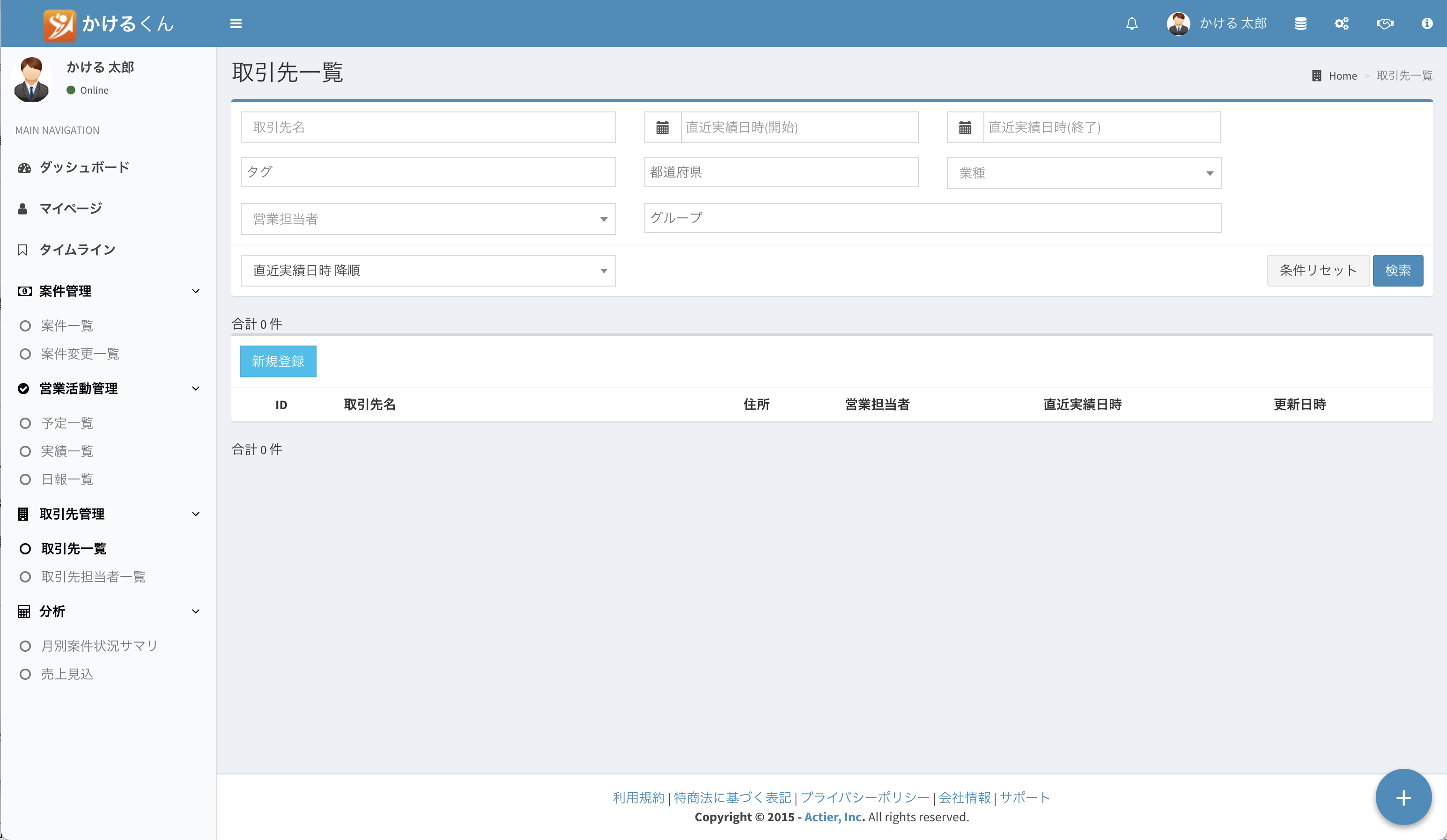
案件登録
営業中や受注、失注した案件を登録します。 サイドメニューの案件一覧から新規登録ボタンを押すと遷移できます。
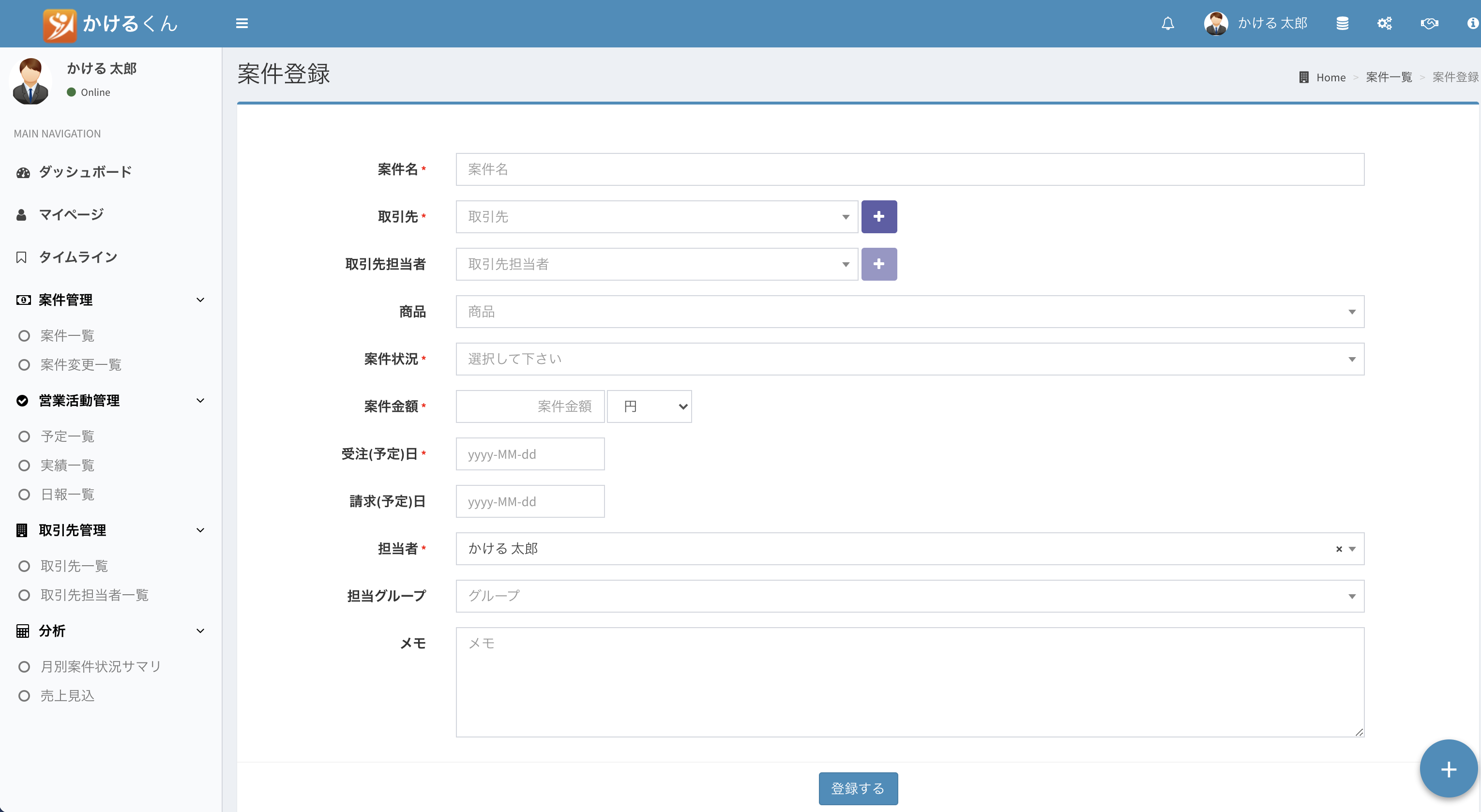
| 案件名 | 案件の名前を入力します。案件名は必須入力です。 |
|---|---|
| 取引先 | 案件の取引先を選択します。取引先は必須入力です。 |
| 取引先担当者 | 案件の取引先担当者を選択します。 |
| 商品 | 案件の商品を選択します。 |
| 案件状況 | 案件の状況を選択します。案件状況は必須入力です。 |
| 案件金額 | 案件の金額を入力します。案件の金額は必須入力です。金額が未定の場合は0を入力してください。 |
| 受注(予定日) | 案件の受注予定日を入力します。案件の受注予定日は必須入力です。 |
| 請求(予定日) | 案件の請求予定日を入力します。請求予定日を入力すると売上見込みに案件金額が反映されます。 |
| 担当者 | 案件の営業担当者を選択します。担当者は必須入力です。 |
| 担当グループ | 案件の担当グループを選択します。 |
| メモ | 共有するメモを入力します。 |
案件一覧
案件を検索して一覧を表示します。 サイドメニューの案件一覧から遷移できます。
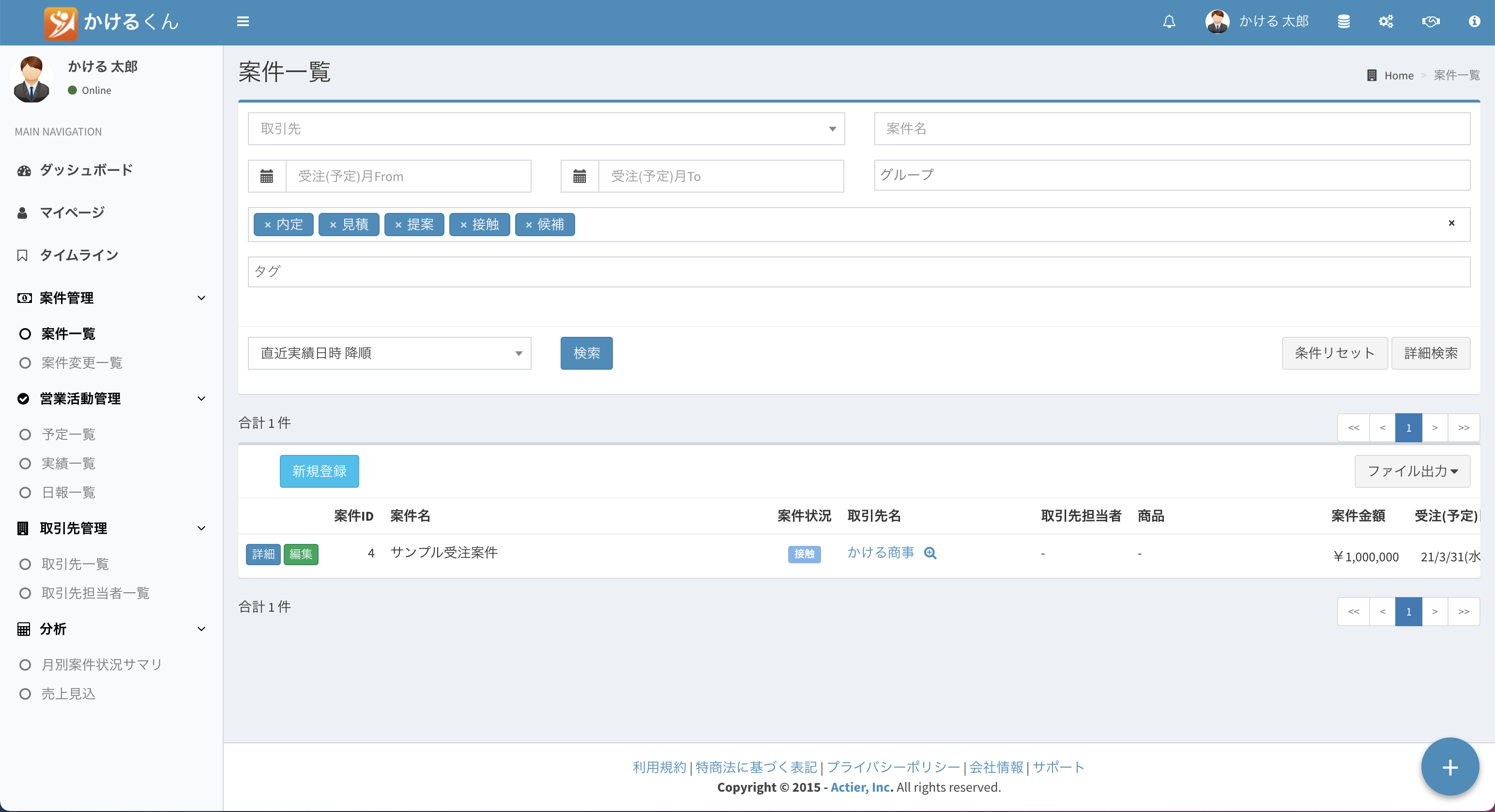
詳細ボタンを押すと、より詳細な検索条件で検索することができます。
案件一覧の初期検索条件は、ログインしているユーザの所属するグループと案件状況が確定、失注以外の案件状況が選択されます。
案件検索条件設定
案件検索条件はユーザのお気に入りを登録することができます。ユーザメニューの案件検索条件設定から設定できます。
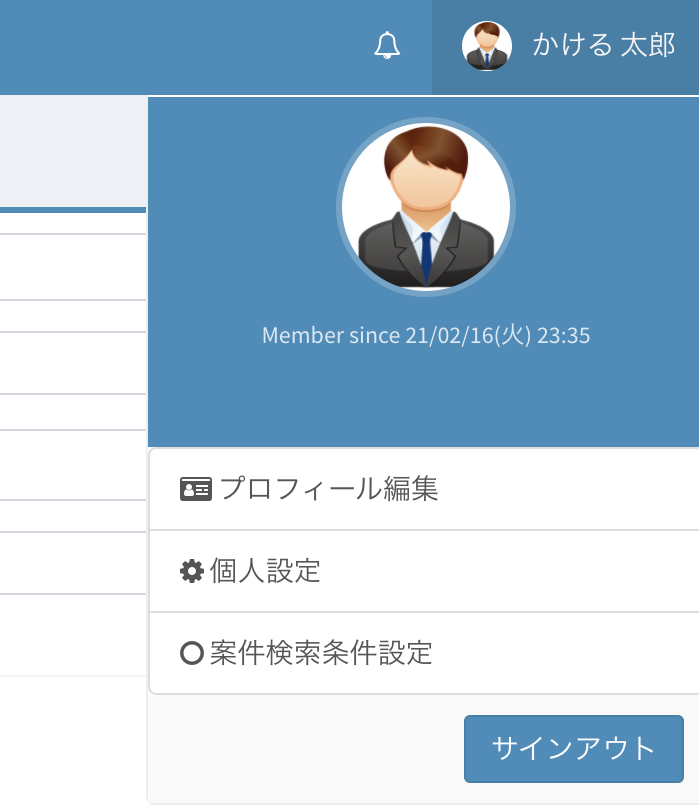
案件検索条件一覧画面から追加、変更、削除などの操作ができます。
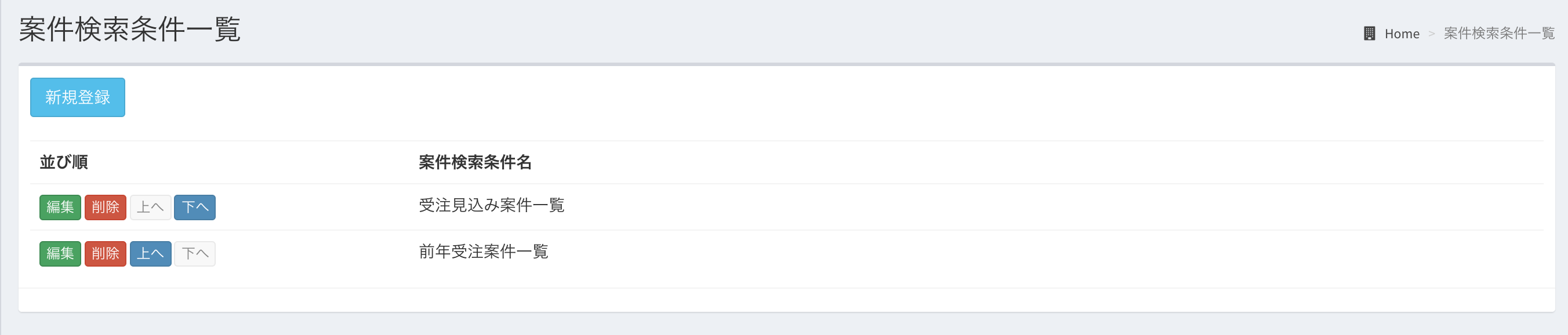
案件検索条件には検索する日付の情報を当日日付からの相対日付で指定できます。 受注予定日、請求予定日には月数単位の相対日付、実績日時は月数単位か日数単位の相対日付で検索条件を指定できます。

案件検索条件が1件以上登録されていると、案件一覧画面の上部に登録した案件検索条件を選択するフィールドが表示されます。 選択フィールドで登録した案件検索条件と呼び出して利用してください。
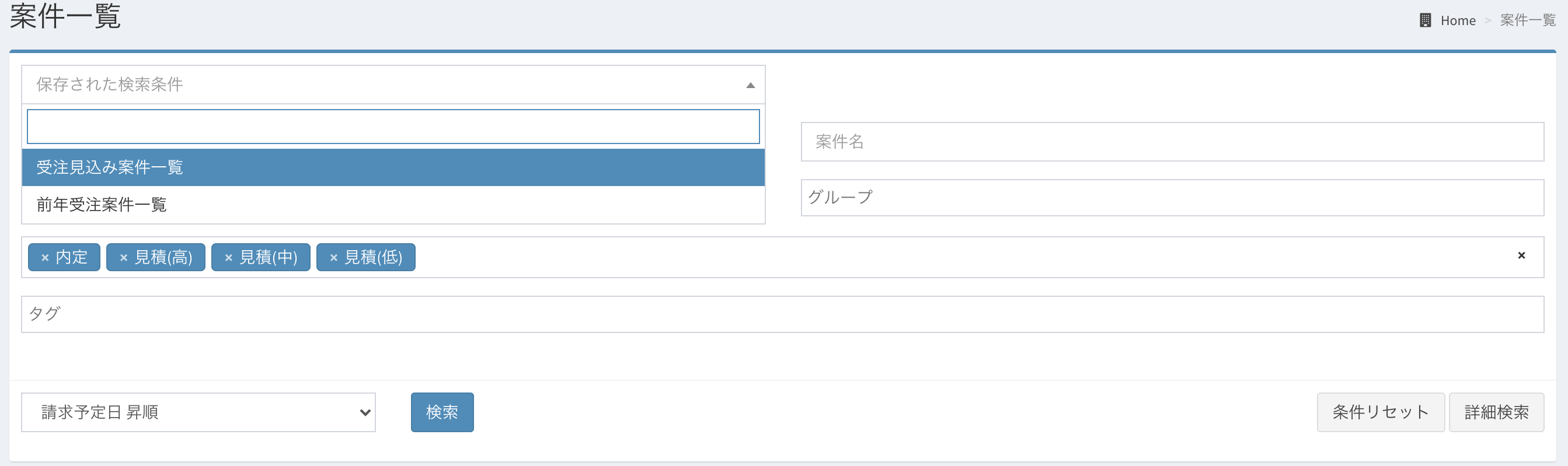
お申し込み方法
無料お試しから基本プランへお申し込みするには、会員登録行います。
会員登録

契約メニューから「ご利用プラン」を選択してください。
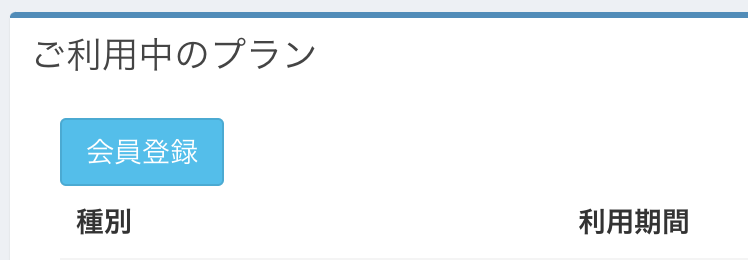
会員登録ボタンを押してかけるくんを利用する予定のユーザー数を入力してください。初期表示は無料お試し期間で初期設定されている3名と表示されていますが、1名からでもご利用いただけます。
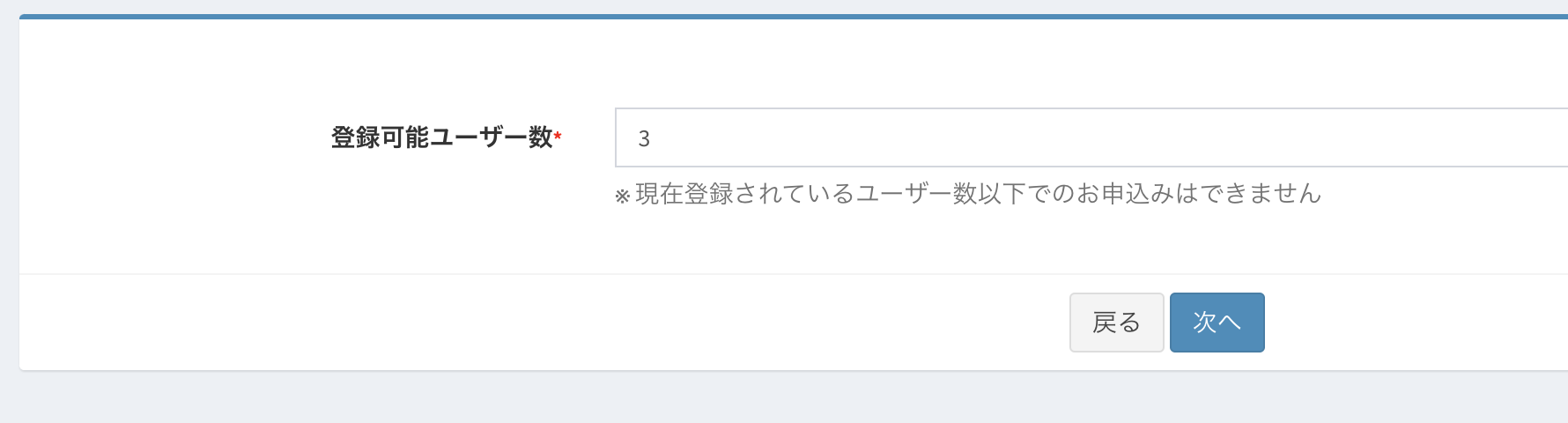
必要事項を入力して、画面の指示に従ってください。
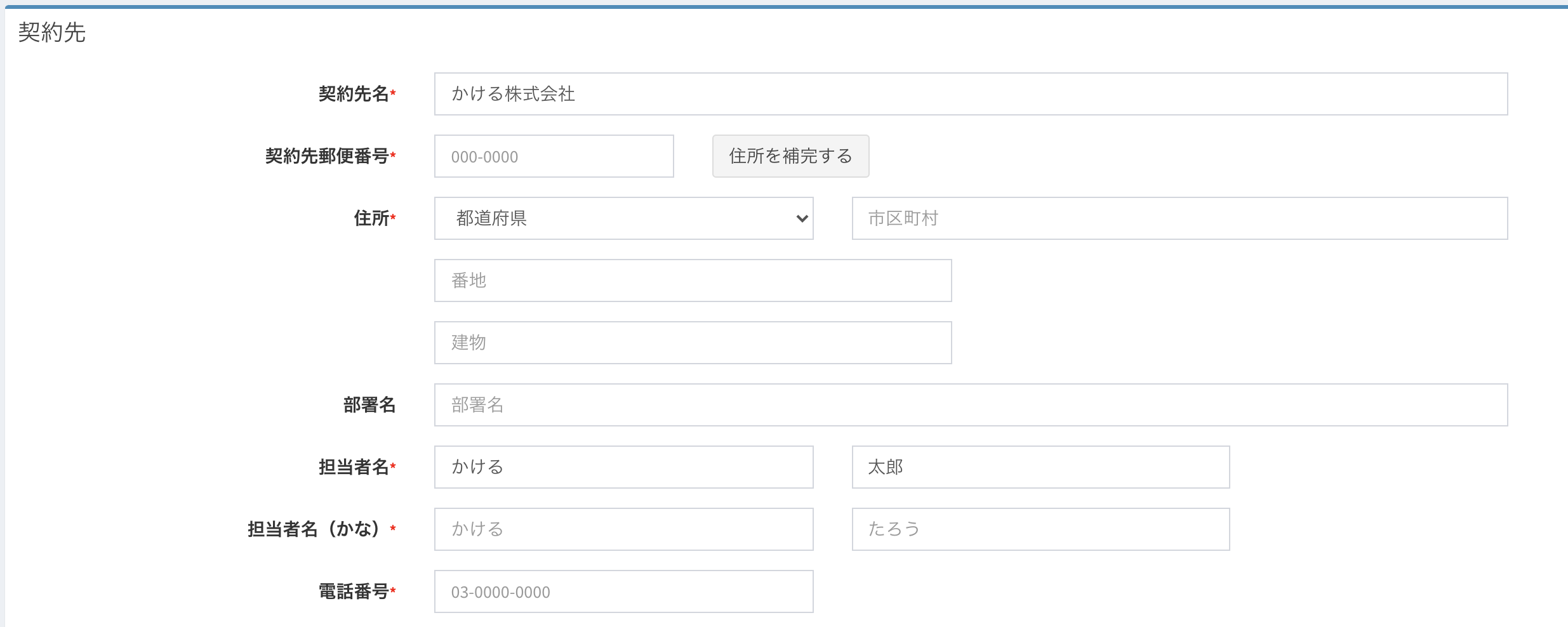
クレジットカードでお支払いの場合は、クレジットカードの登録へ進んでください。請求書払いをご希望の場合は、かけるくんサポートまでご連絡ください。
クレジットカードの登録
かけるくんのお支払いをクレジットカードで行う場合には、会員登録後にクレジットカードの登録をお願いします。

契約メニューから「決済方法管理」を選択してください。
自動でカード情報を登録するダイアログが起動します。 お支払いに利用するカードの情報を登録してください。
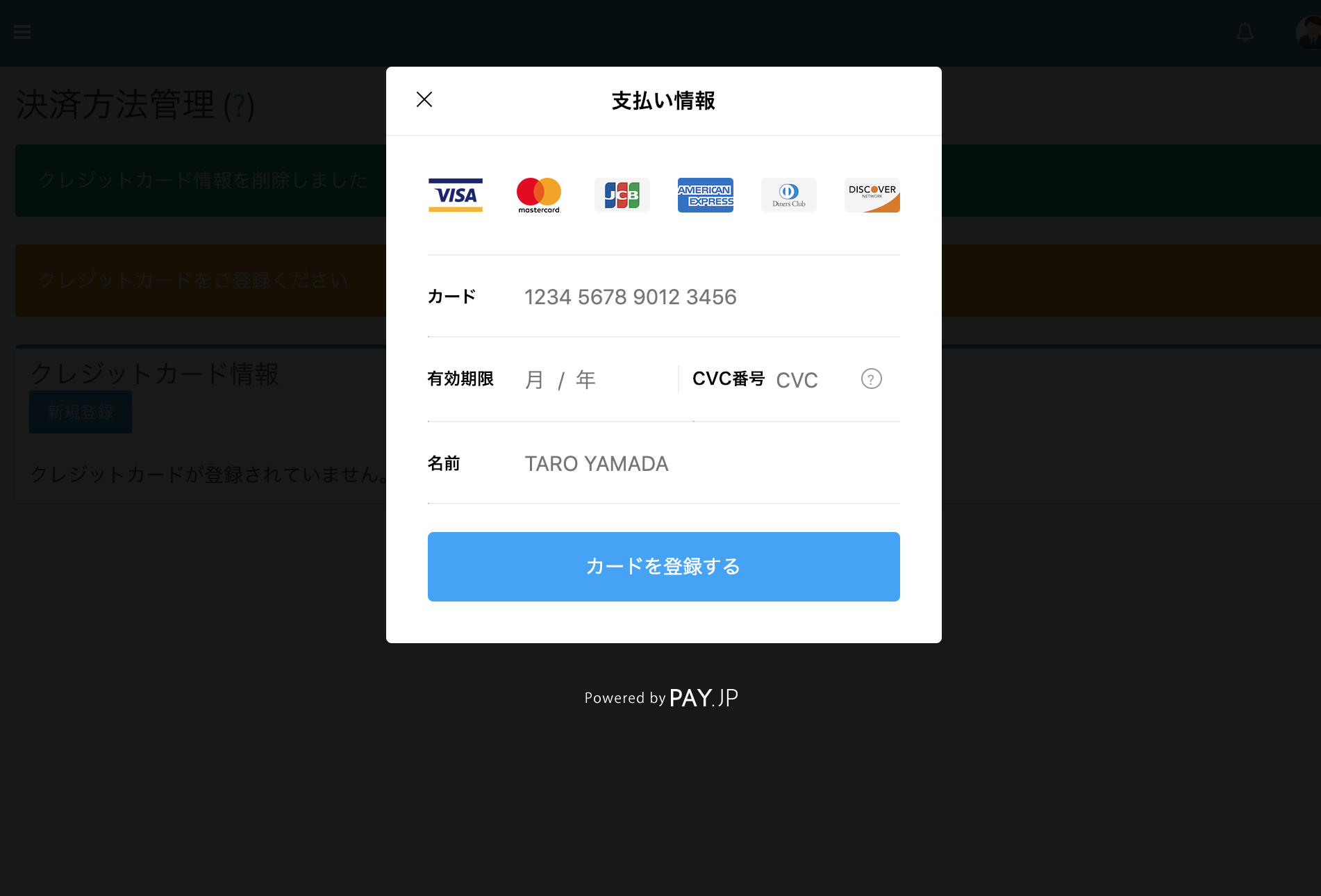
カード情報の登録が成功すると以下のような画面が表示されます。
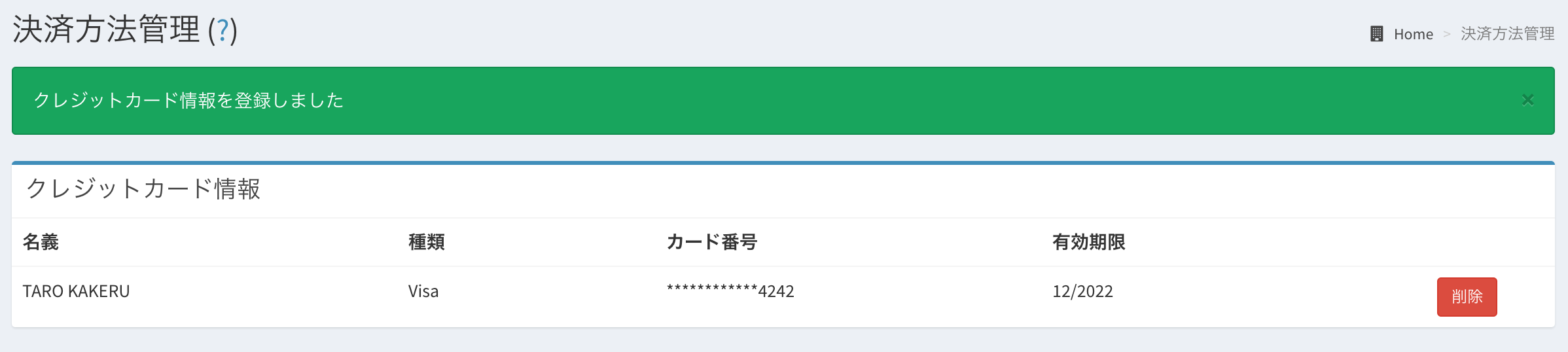
クレジットカードの変更
お支払いに利用するカードを変更する場合は、クレジットカードの再登録をお願いします。 再登録の手順は以下の通りです。

契約メニューから「決済方法管理」を選択してください。
現在登録されているカード情報が表示されます。 「削除」ボタンを押し、現在のカード情報を削除してください。
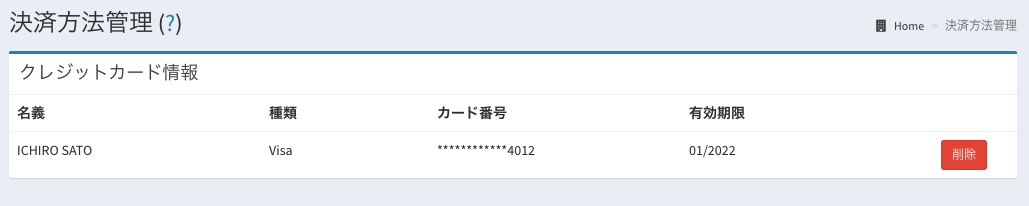
カードの削除後、 自動でカード情報を登録するダイアログが起動します。 お支払いに利用するカードの情報を登録してください。
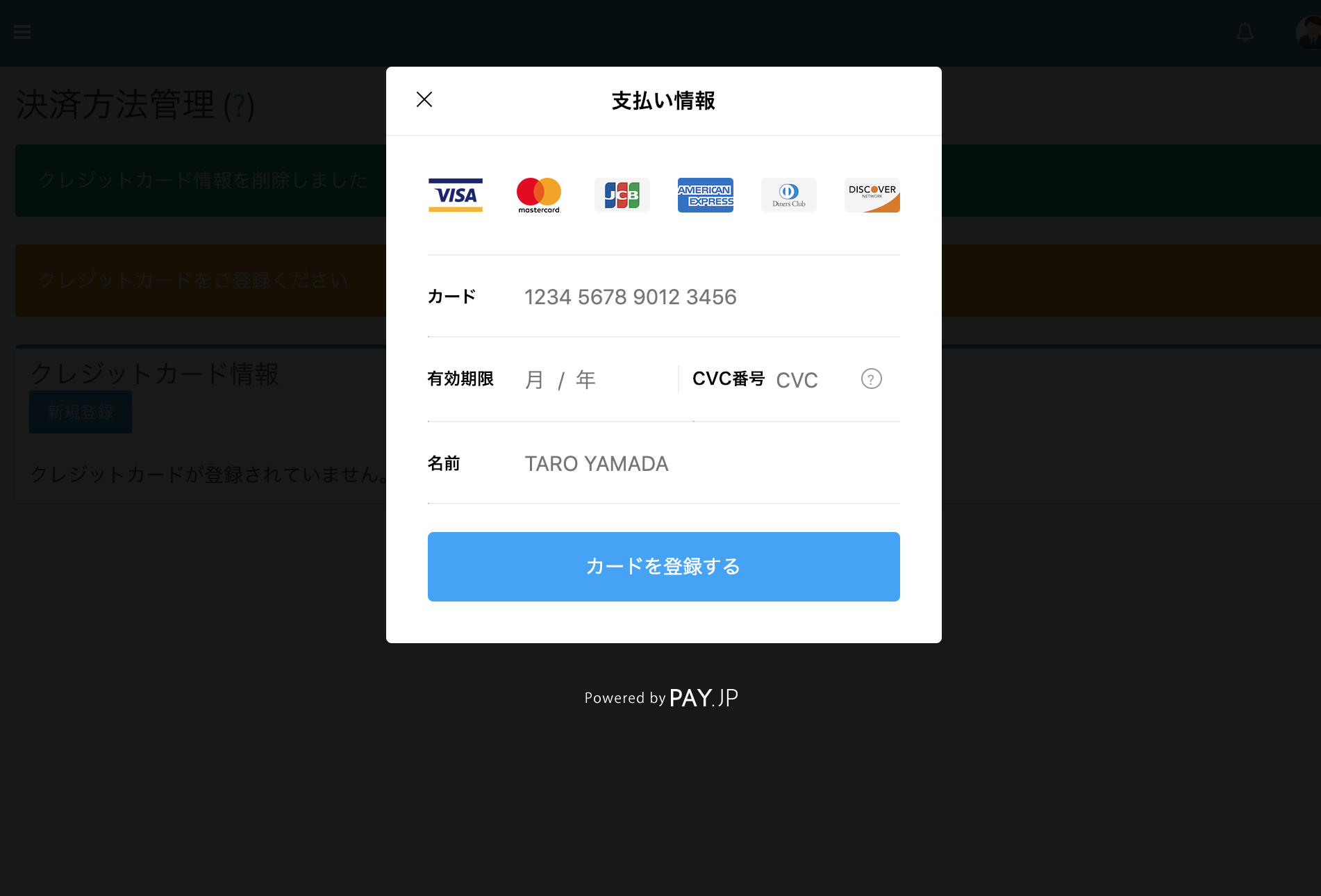
カード情報の登録が成功すると以下のような画面が表示されます。 これでクレジットカードの変更は完了です。